Samsung SYNCMASTER 930XT, SYNCMASTER 400MX, SYNCMASTER 730XT User Manual [da]

!! !!
SyncMaster 730XT/930XT
Driverinstallation Programinstallation
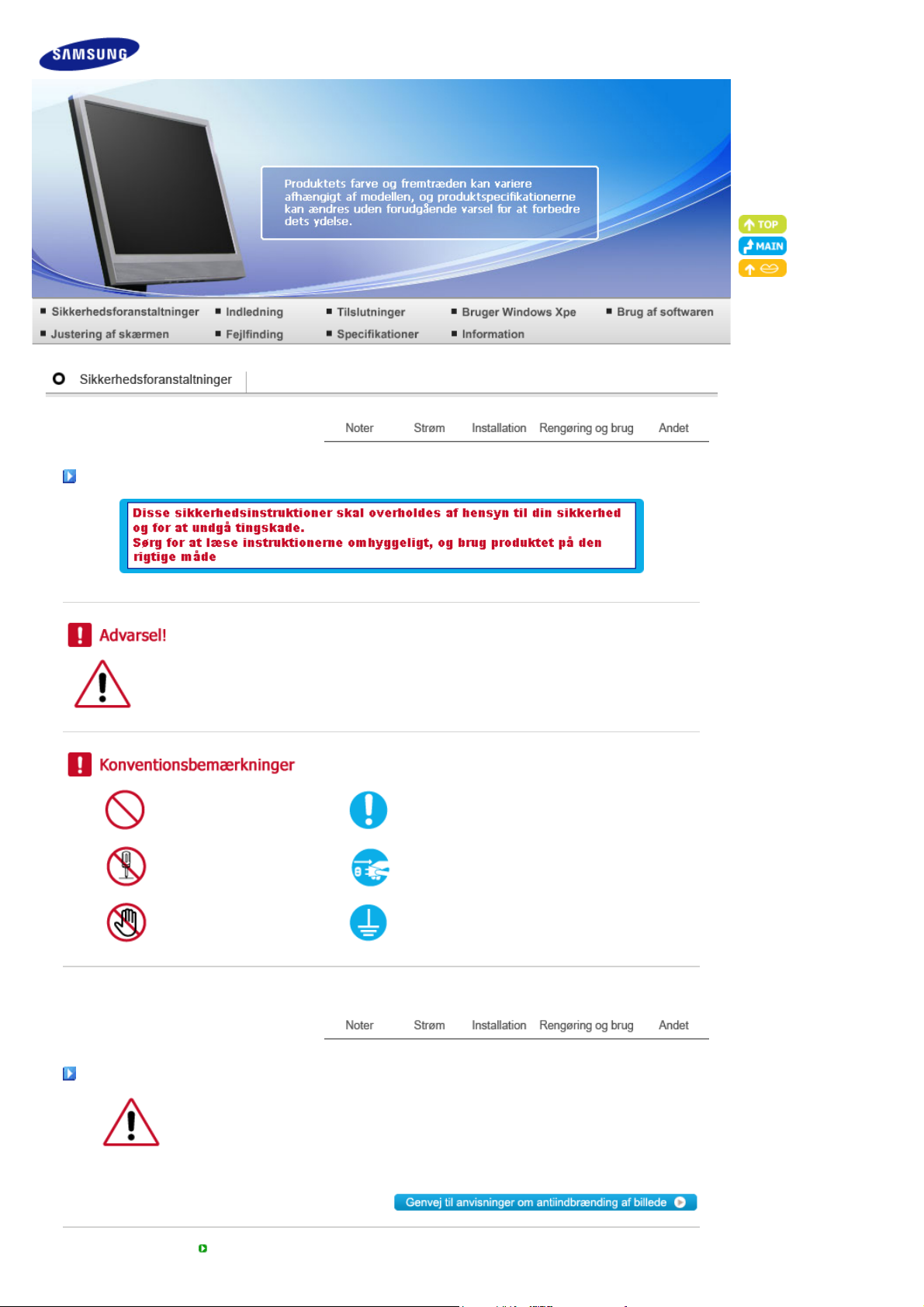
Note
r
Ellers er der risiko for dødsfald eller personskade.
Ellers er der risiko for personskade eller tingskade.
Ikke tilladt Til enhver tid vigtigt at læse og forstå
Demonter ikke Tag stikket ud af stikkontakten
Må ikke berøres Tilslut til jord for at forhindre elektrisk stød
Strøm
Når den ikke anvendes i længere tid, skal du indstille din computer til DPM.
Hvis du bruger en pauseskærm, skal du indstille den til den aktive skærmtilstand.
Billederne er kun til reference, og gælder ikke i alle tilfælde (eller lande).
Brug ikke en beskadiget netledning, et beskadiget strømstik eller en løs stikkontakt.

A
Det kan føre til elektrisk stød eller brand.
Rør ikke ved strømstikket med våde hænder, når du fjerner stikket fra eller sætter
stikket i stikkontakten.
Dette kan medføre elektrisk stød.
Sørg for at slutte netledningen til en jordet stikkontakt.
Hvis du ikke gør det, kan der opstå elektrisk stød eller personskade.
Sørg for, at strømstikket er sat solidt og korrekt i stikkontakten.
Hvis du ikke gør det, kan der opstå brand.
Undgå at bruge magt til at bøje eller trække i strømstikket, og undgå at placere tunge
materialer på det.
Hvis du ikke gør det, kan der opstå brand.
Slut ikke flere apparater til den samme stikkontakt.
Det kan føre til brand på grund af overophedning.
Undlad at frakoble strømkablet fra, mens produktet er i brug.
Dette kan medføre beskadigelse af produktet som følge af elektrisk stød.
fbrydelse af strømforsyningen til apparatet opnås ved at tage stikket ud af
stikkontakten. Derfor skal strømstikket være let tilgængeligt.
Der er en risiko for elektrisk stød eller brand.
Brug kun det medfølgende strømkabel. Brug ikke strømkablet til noget andet produkt.
Det kan føre til brand eller elektrisk stød.
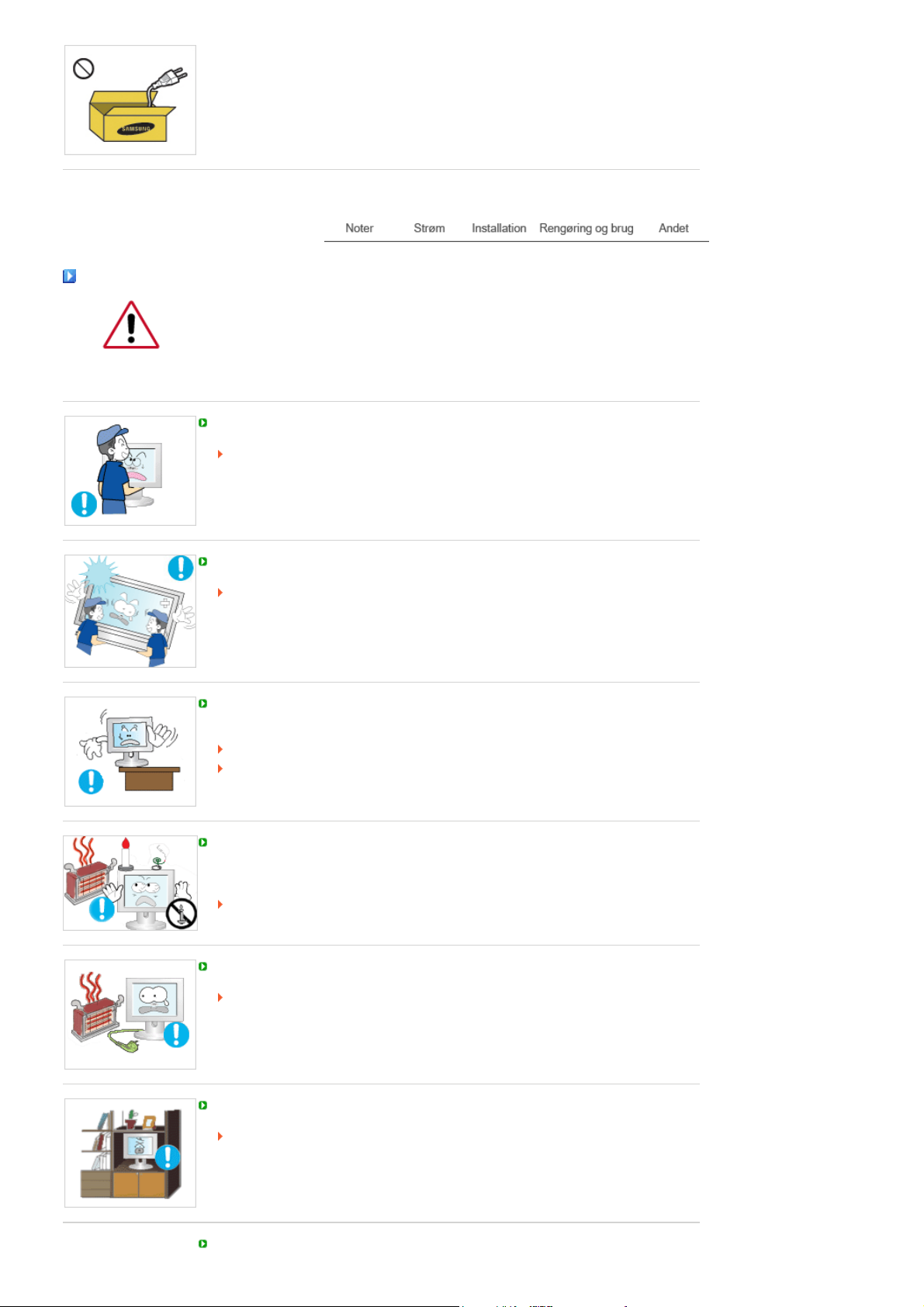
Installation
Kontakt et autoriseret servicecenter, når skærmen skal installeres på steder med
særligt meget støv, med høje eller lave temperaturer, med høj fugtighed, hvor
kemiske opløsninger anvendes, og hvor skærmen er tændt døgnet rundt, f.eks. i
lufthavne, jernbanestationer osv.
Såfremt dette ikke gøres, kan det medføre alvorlig beskadigelse af skærmen.
Tab ikke skærmen, når du flytter den.
Dette kan beskadige produktet eller skade den person, der bærer den.
Sørg for, at mindst to personer løfter og flytter produktet.
Ellers kan det blive tabt, hvilket kan forårsage personskade og/eller beskadigelse
af produktet.
Ved installation af produktet i et kabinet eller stativ skal du sikre, at den forreste ende
af produktets bund ikke stikker ud.
Hvis den gør det, kan produktet falde og medføre personskade.
Brug et kabinet eller stativ af en passende størrelse til produktet.
PLACER IKKE STEARINLYS, MYGGELYS, CIGARETTER ELLER NOGEN
VARMEAPPARATER I NÆRHEDEN AF PRODUKTET.
Hvis du ikke gør det, kan der opstå brand.
Hold varmeapparater så langt væk fra netledningen og produktet som muligt.
Det kan føre til elektrisk stød eller brand.
Må ikke installeres på et sted med dårlig ventilation, f.eks. i en reol eller et skab.
Dette kan medføre brand på grund af en stigning i den interne temperatur.
Sæt skærmen forsigtigt ned.
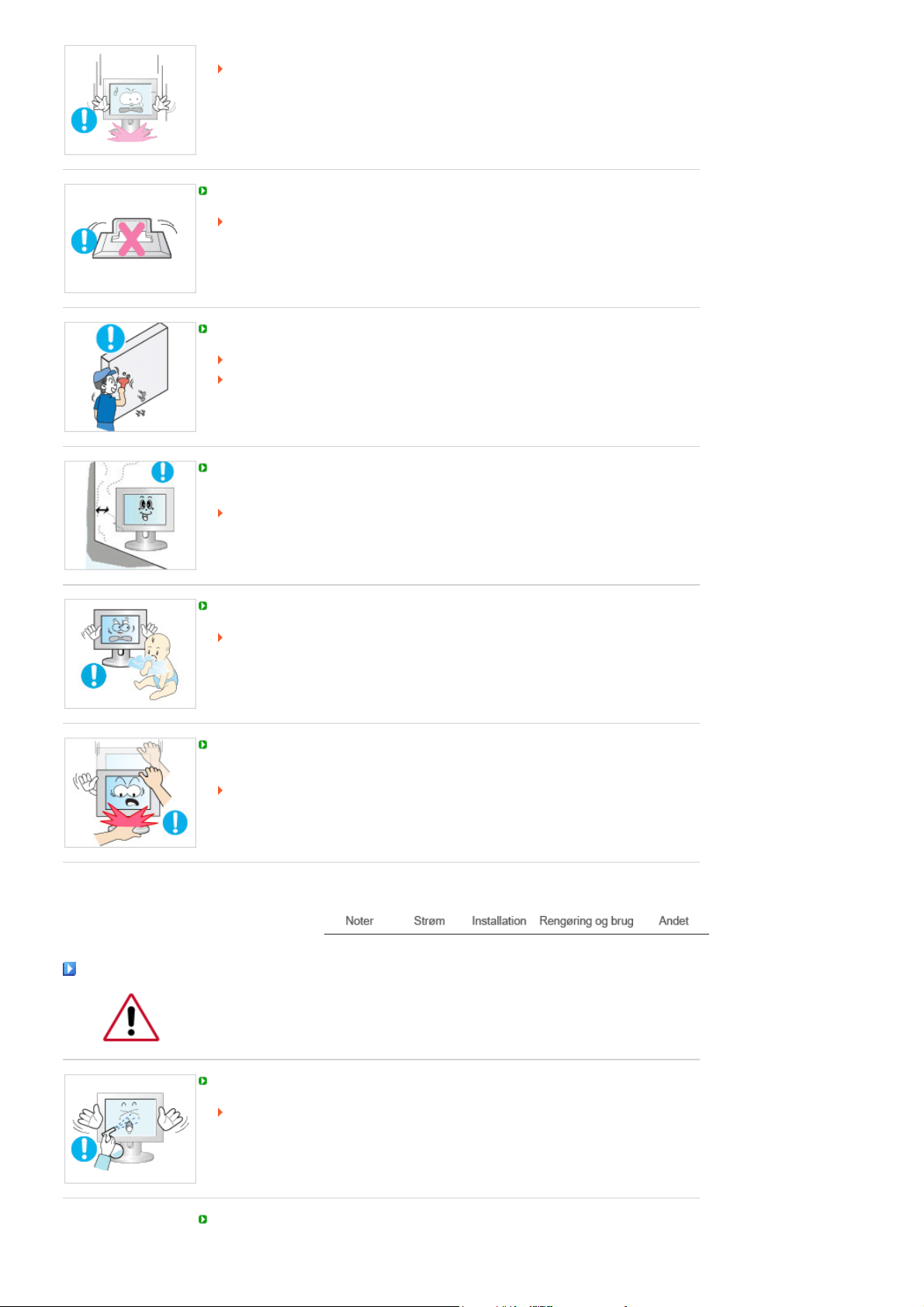
A
g
Hvis du ikke gør dette, kan skærmen beskadiges.
nbring ikke produktets front på gulvet.
Dette kan medføre beskadigelse af skærmen.
Kontroller, at vægbeslaget monteres af en autoriseret installatør.
Hvis det ikke bliver det, kan det falde ned og medføre personskade.
Sørg for at montere det angivne vægbeslag.
Monter produktet på et sted med god udluftning. Sørg for, at der er en afstand til
væggen på mere end 10 cm.
Hvis den er det, kan det medføre brand på grund af en stigning i den interne
temperatur.
Rengøring og bru
Kontroller, at plastemballagen holdes væk fra børn.
I modsat fald er der en risiko for alvorlig skade (kvælning), hvis børn leger med
det.
Hvis højden af din skærm kan justeres, må du ikke anbringe nogen del af din krop på
foden, når du sænker den.
Dette kan beskadige produktet eller skade den person, der bærer den.
Ved rengøring af skærmens kabinet eller overfladen på TFT-LCD-skærmen, skal du
tørre med en let fugtet, blød klud.
Spray ikke rengøringsmiddel direkte på produktets overflade.
Hvis det gøres, kan det medføre misfarvning og forvrængning af strukturen, og
skærmoverfladen kan skalle af.
Rengør udelukkende produktet med en blød klud og speciel skærmrens. Hvis det er
nødvendigt at bruge andet rengøringsmiddel end skærmrens, skal det fortyndes med
vand i forholdet 1:10.

Rengøring af benene i strømstik eller afstøvning af stikkontakter må udelukkende
foretages med en tør klud.
Hvis det ikke overholdes, kan det føre til brand.
Husk at frakoble strømkablet før rengøring af produktet.
Hvis det ikke gøres, kan der opstå elektrisk stød eller brand.
Ved rengøring af produktet skal du først frakoble strømstikket og derefter rengøre
produktet med en blød, tør klud.
Anvend ikke kemikalier, f.eks. voks, rensebenzin, alkohol, fortyndere, insekticider,
smøremidler eller rengøringsmidler. Sådanne kan ændre produktoverfladens
udseende og føre til afskalning af produktets specifikationsmærkat.
Sørg for udelukkende at bruge den angivne klud, fordi produktkabinettet let bliver
ridset.
Brug den angivne klud med en smule vand. Fordi produktet let kan blive ridset,
hvis der er fremmedlegemer på kluden, skal du ryste den godt før brug.
Når du rengør produktet, må du ikke spraye vand direkte på produktets hoveddel.
Kontroller, at der ikke trænger vand ind i produktet, og at produktet ikke er vådt.
Ellers kan der opstå elektrisk stød, brand eller en fejlfunktion.
Andet
Produktet benytter højspænding. Sørg for, at ingen brugere adskiller, reparerer eller
modificerer produktet.
Det kan føre til elektrisk stød eller brand. Hvis produktet skal repareres, skal du
kontakte et servicecenter.
Hvis der forekommer en underligt lugt eller en mærkelig lyd eller røg fra produktet,
skal du øjeblikkeligt trække strømstikket ud af stikkontakten og kontakte et
servicecenter.
Det kan føre til elektrisk stød eller brand.

Placer ikke dette produkt på et sted, der er udsat for fugt, støv, røg eller vand, og
placer det ikke i en bil.
Det kan føre til elektrisk stød eller brand.
Hvis du taber produktet, eller kabinettet er gået i stykker, skal du afbryde strømmen
og tage strømstikket ud. Kontakt et servicecenter.
Det kan føre til elektrisk stød eller brand.
Hvis det tordner eller lyner, må du ikke berøre strømkablet eller antennekablet.
Det kan føre til elektrisk stød eller brand.
Forsøg ikke at flytte skærmen ved kun at trække i ledningen eller i signalkablet.
Hvis du gør det, kan det falde og medføre elektrisk stød, beskadigelse af produktet
eller brand som følge af beskadigelse af kablet.
Løft aldrig produktet, og flyt det ikke bagud, fremad, til højre eller venstre, mens du
holder fat i strømkablet eller signalkablerne.
Hvis du gør det, kan det falde og medføre elektrisk stød, beskadigelse af produktet
eller brand som følge af beskadigelse af kablet.
Sørg for, at ventilationsåbningen ikke er blokeret af et bord eller gardin.
Hvis den er det, kan det medføre brand på grund af en stigning i den interne
temperatur.
Placer ikke beholdere med vand, vaser, blomstervaser, medicin eller nogen form for
metal på produktet.
Hvis der trænger vand eller et fremmedlegeme ind i produktet, skal du frakoble
strømkablet og kontakte et servicecenter.
Det kan medføre fejlfunktion, elektrisk stød eller brand.
Brug og opbevar ikke antændelige sprays eller brandbare materialer i nærheden af
produktet.
Det kan resultere i eksplosion eller brand.
Før ikke nogen form for metal, f.eks. spisepinde, mønter, søm, skruer og knivblade
eller brandbare objekter, f.eks. tændstikker eller papir, ind i produktet (gennem
ventilationsåbninger, indgangs- og udgangsbøsninger osv.).
Hvis der trænger vand eller et fremmedlegeme ind i produktet, skal du frakoble
strømkablet og kontakte et servicecenter.
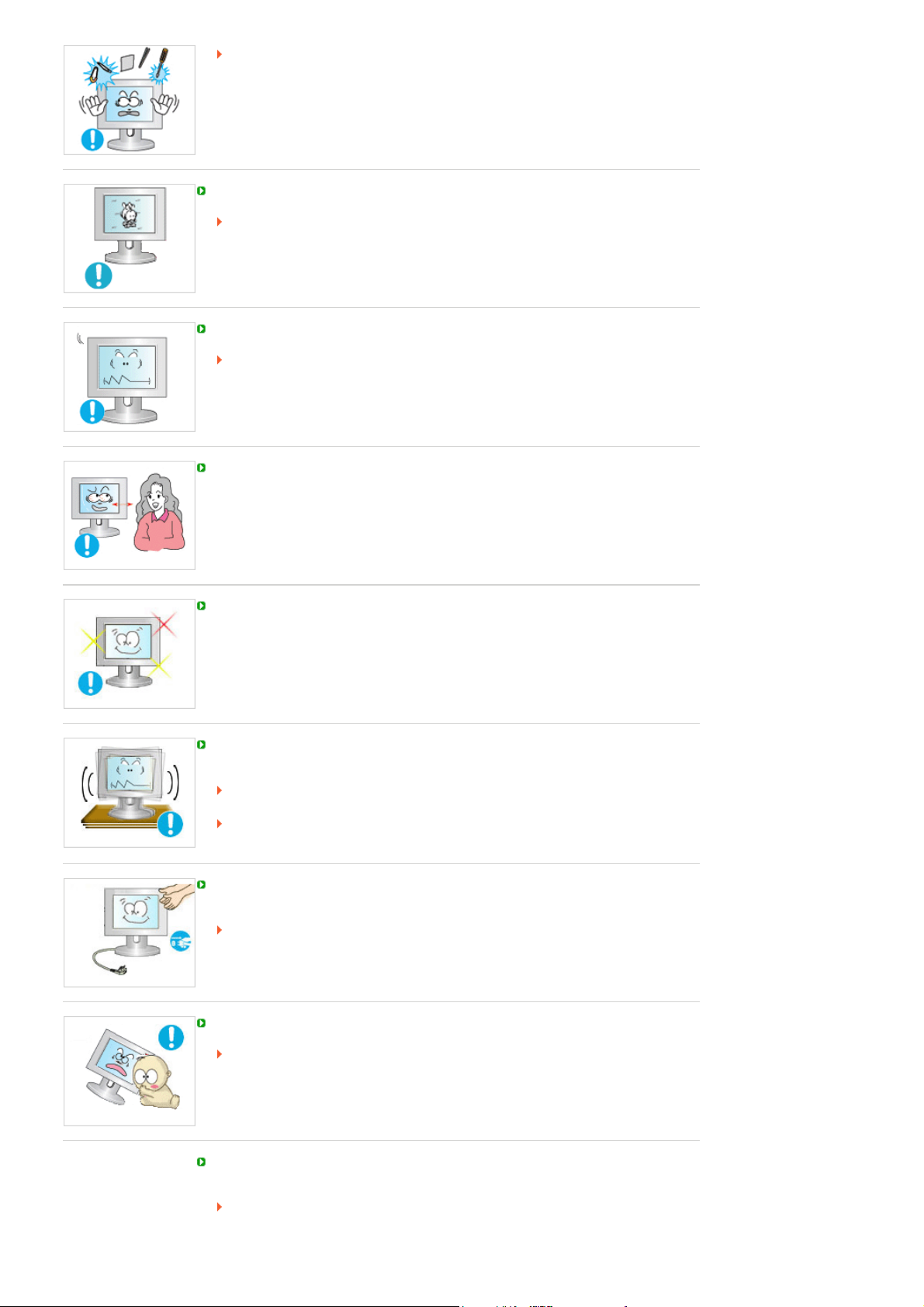
Det kan føre til elektrisk stød eller brand.
Ved længerevarende brug af en fast skærm kan der forekomme et efterbillede eller
en plet.
Hvis du ikke bruger produktet i en længere periode, skal du stille det i dvaletilstand
eller eller bruge en bevægelig skærmskåner.
Indstil på en opløsning og frekvens, der er passende for produktet.
I modsat fald kan det føre til synsskader.
Hvis du hele tiden må bevæge dig nærmere produktskærmen, kan du have
synsproblemer.
Du bør holde mindst fem minutters pause for hver time, du bruger skærmen, for at
nedsætte øjnenes træthed.
Placer ikke produktet et ustabilt sted, f.eks. en skrøbelig hylde, en ujævn overflade
eller et sted, der udsættes for rystelser.
Hvis du gør det, kan det falde ned, hvilket kan forårsage personskader og/eller
beskadigelse af produktet.
Hvis du bruger produktet på et sted med mange vibrationer, kan det beskadige
produktet og medføre brand.
Når du flytter produktet, skal du afbryde strømmen og frakoble strømkablet,
antennekablet og alle kabler, der er sluttet til produktet.
Hvis det ikke gøres, kan der opstå elektrisk stød eller brand.
Sørg for, at børn ikke hænger i produktet eller kravler op på det.
Produktet kan falde ned og medføre personskade eller død.
Hvis du ikke bruger produktet i længere tid, skal du tage strømstikket ud af
stikkontakten.
Gør du ikke det, kan det føre til overopvarmning eller brand som følge af støv eller
kan medføre brand som følge af elektrisk stød eller lækage.

Placer ikke tunge emner, legetøj eller konfekture, f.eks. småkager osv., som kan
fange børns opmærksomhed.
Dine børn kan hænge i produktet, så det falder, hvilket kan føre til personskade
eller død.
Vend ikke produktet på hovedet ved at holde fat i foden.
Det kan føre til, at det falder og forårsager personskade og/eller beskadigelse af
produktet.
Placer ikke produktet, hvor det er udsat for direkte sollys, eller i nærheden af
varmekilder, f.eks. en radiator eller et ildsted.
Dette kan reducere produktets holdbarhed og kan medføre brand.
Tab ikke objekter på produktet, og undgå at støde til produktet på nogen måde.
Det kan føre til elektrisk stød eller brand.
Brug ikke en luftfugter i nærheden af produktet, og stil det ikke i nærheden af et
køkkenbord.
Det kan føre til elektrisk stød eller brand.
Hvis der forekommer en gaslækage, må du ikke berøre produktet eller strømstikket,
men skal i stedet udlufte med det samme.
Hvis der opstår en gnist, kan det føre til eksplosion eller brand.
Hvis produktet har været tændt i længere tid, bliver skærmpanelet varmt. Berør det
ikke.
Gem mindre tilbehørsdele på et sted, der er utilgængeligt for børn.
Vær forsigtig, når du justerer vinklen af produktet eller højden af foden.
Der kan opstå personskade som følge af klemte hænder eller fingre.
Hvis du vipper produktet for langt frem, kan det falde og forårsage personskade.
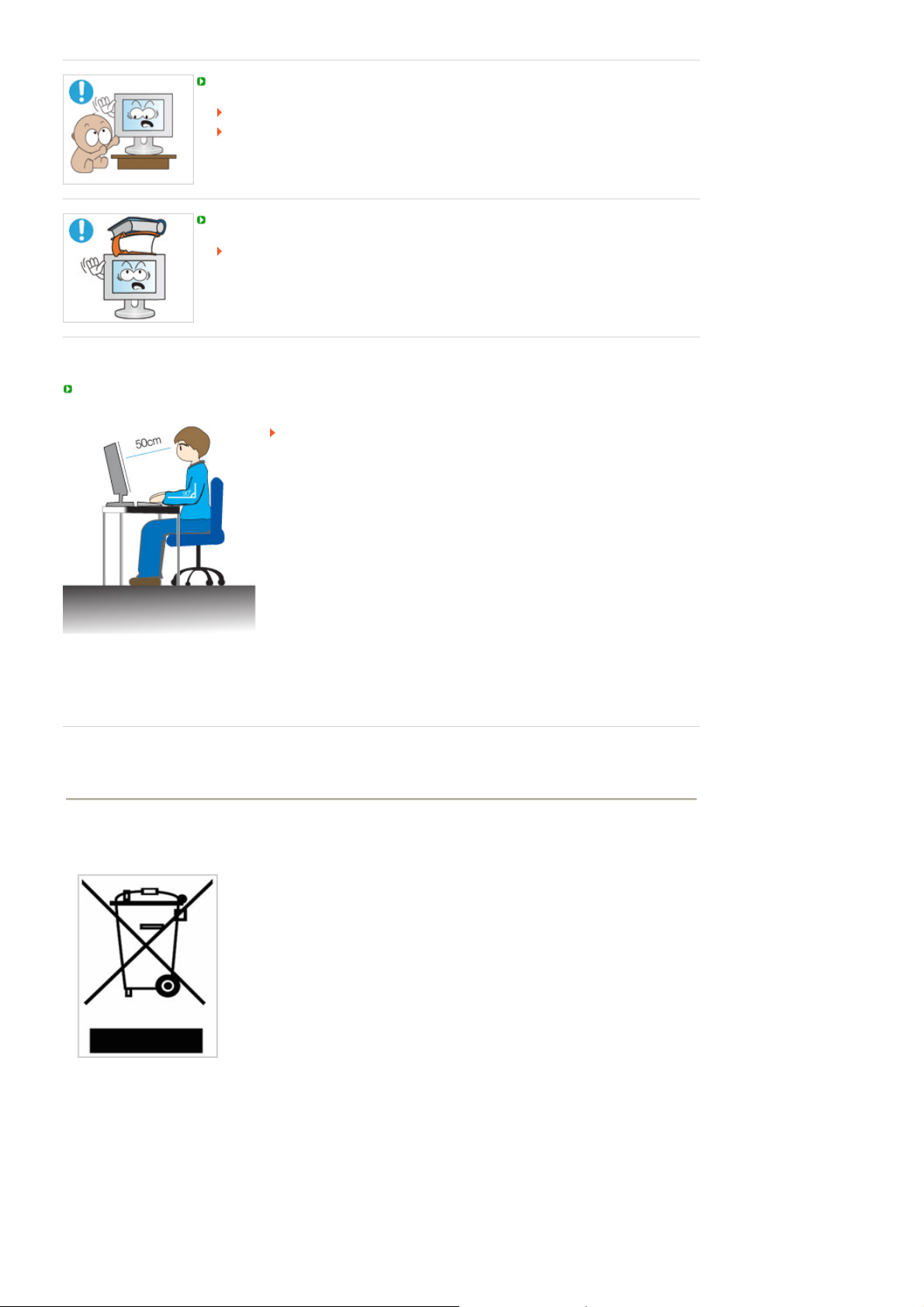
Installer ikke produktet et sted, der er så lavt, at børn kan nå det.
j
Ellers kan det falde ned og forårsage personskade.
Produktets forreste del er tung, og produktet skal derfor installeres på et jævnt og
stabilt underlag.
Placer ikke nogen tunge genstande på produktet.
Det kan føre til personskade og/eller beskadigelse af produktet.
Gode siddestillinger ved brug af skærmen
Brug altid produktet i korrekt position.
z Hold ryggen ret, mens du kigger på produktet.
z Afstanden mellem dine øjne og skærmen skal være mellem 45 til 50
cm. Kig på skærmen fra en position, der er en anelse højere end
skærmens højde.
z Brug altid produktet i korrekt position.
z Juster vinklen, så der ikke reflekteres noget lys i skærmen.
z Placer dine arme vinkelret på dine sider, og lad dine arme være i
z Hold dine albuer i en 90 graders vinkel.
z Hold dine knæ i en vinkel større end 90 grader, og hold hælene på
Korrekt affaldsbortskaffelse af dette produkt
(elektrisk & elektronisk udstyr) - Kun Europa
Mærket på dette produkt eller i den medfølgende dokumentation betyder, at
produktet ikke må bortskaffes sammen med almindeligt husholdningsaffald
efter endt levetid. For at undgå skadelige miljø- eller sundhedspåvirkninger på
grund af ukontrolleret affaldsbortskaffelse skal dette produkt bortskaffes
særskilt fra andet affald og indleveres behørigt til fremme for bæredygtig
materialegenvinding.
Hjemmebrugere bedes kontakte forhandleren, hvor de har købt produktet,
eller den lokale myndighed for oplysning om, hvor og hvordan de kan
indlevere produktet med henblik på miljøforsvarlig genvinding.
Erhvervsbrugere bedes kontakte leverandøren og læse betingelserne og
vilkårene i købekontrakten. Dette produkt bør ikke bortskaffes sammen med
andet erhvervsaffald.
niveau med håndryggen.
orden. Hold dine arme lavere end dit hjerte.

Funktione
r
Hvad er en netværksskærm?
Det er en ny konceptskærm med adgang til pc- og LAN-tjenester så billeder, videoklip, dokumenter
osv. kan vises ved at koble skærmen på en værts-pc.
Den har endvidere en funktion, så den på afstand kan kobles på værts-pc'en for Internettjenester,
uafhængigt af værts-pc'en.
MagicNet, der leveres med produktet, opretter adgang til netværket på afstand for at indstille tid og
visningsindholdet på hver netværksskærm, og tænder og slukker endvidere også på afstand.
Emballagens indhold
Kontroller, at pakken indeholder følgende dele.
Kontakt din forhandler, hvis der mangler noget.
Kontakt en lokal forhandler for at købe ekstraudstyr.

Udpakning
bez podstavce Med fod
Brugervejledning
Hurtig installationsvejledning
Kabel
Garantibevis
(Ikke alle steder)
Installations-cd med
brugervejledning,
skærmdriver, Natural Color-
software, MagicTune™-
software
Strømkabel
Sælges sedparat
Tastatur (USB) Mus (USB) D-sub-kabel
Din skærm
Foran

Knappen MENU [ ]
Customized Key
[]
Knappen Volume [ ]
Knappen Justerings [ ] Med disse knapper kan du markere og justere menuelementer.
Knappen Enter [ ]
/ Knappen SOURCE
Knappen AUTO Anvend denne knap til direkte automatisk justering
Tænd/sluk-knap [ ]
I disse tilfælde tvinges din skærm til at lukke, og dette kan beskadige
Strømindikator
Gå til PowerSaver, der er nærmere beskrevet i håndbogen, for yderligere oplysninger om
energibesparende funktioner. Hvis du ønsker at spare på energien, bør du slukke for din
monitor, når den ikke skal bruges, eller hvis du ikke bruger den i en længere periode.
Når menuen for skærmindstillinger er deaktiveret: Brug denne knap til
at åbne OSD og aktivere et fremhævet menupunkt.
Du kan tilpasse tasttildelingen for den tilpassende tast efter dine
ønsker.
Du kan konfigurere den tilpassede tast til en ønsket funktion via
Setup >Customized Key.
Indstil lydniveau med denne knap.
Bruges til at vælge OSD-menuen. /
Når du trykker på knappen 'SOURCE', vælges videosignalet, mens
OSD er slået fra.
(Når kildeknappen trykkes for at ændre indgangstilstanden, vises en
meddelelse øverst til venstre på skærmen, der oplyser den aktuelle
tilstand -- indgangssignalerne Analog, MagicNet.)
>> Klik her for at se et animationsklip.
Anvend denne knap til at tænde eller slukke for skærmen.
Vær opmærksom på at hvis du fremtvinger lukning af Windows, kan
det medføre beskadigelse.
dit operativsystem. Du skal derfor kontrollere, at EWF-funktionen er
aktiveret.
1. Sluk for strømmen ved at holde tænd/sluk-knappen nede efter at
have skiftet fra tilstanden Monitor (Skærm) til tilstanden Client
(Klient).
2. Sluk for strømmen ved at holde tænd/sluk-knappen nede i mere
end fem sekunder i tilstanden Client (Klient).
Hvis du ikke kan starte din computer pga. et Windows-nedbrud, skal
du kontakte din administrator.
Denne lyser ved normal drift, og blinker Grønt én gang, når skærmen
gemmer dine indstillinger.

Bagpå
Konfigurationen bag på monitoren kan variere mellem produkter.
POWER IN-port Tilslut skærmens strømkabel til dette stik bag på monitoren.
VGA IN-port Tilslut signalkablet til D-sub-stikket (15 ben) på bagsiden af din skærm.
RS-232C
Tilslut et RS-232C kabel til denne terminal.
forbindelsesterminal
VGA OUT-port Tilslut en skærm til en anden skærm med et D-Sub-kabel.
Kensington-lås Kensington-låsen er en enhed, der anvendes til fysisk at fastgøre
systemet, når det anvendes et offentligt sted.
Låsen skal anskaffes separat. For hjælp til brug af en låseenhed skal du
kontakte forhandleren, hvor du købte den.
1. Når du skifter fra tilstanden Client (Klient) til tilstanden Monitor (Skærm),
begynder Windows XPe at køre. Tryk ikke på tænd/sluk-knappen i
tilstanden Monitor (Skærm), da dette tvinger skærmen til at slukke og
muligvis beskadiger operativsystemet.
Anillo de sujeción del
Una vez conectado el cable, fije los cables al anillo de sujeción del cable.
cable
Øretelefon jack [ ]
Mikrofon
forbindelsesterminal (MIC)
Forbind din øretelefon til denne jack.
Forbind en mikrofon til MIC terminalen.
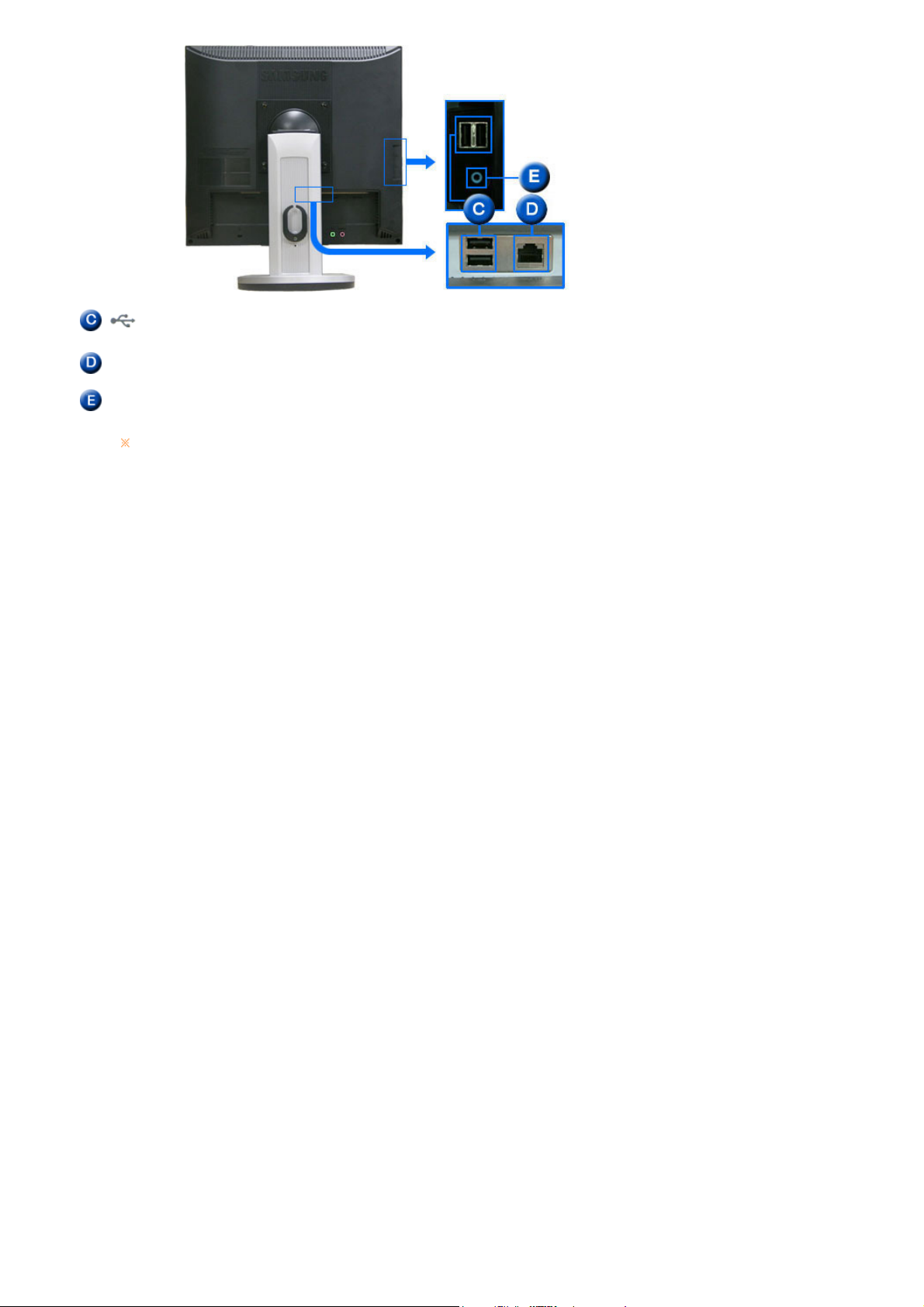
USB
(USB-lydtilslutningsstik)
LAN
(LAN-lydtilslutningsstik)
Audio In terminal Forbind denne Audio In terminal til Audio Out terminal bag på din
Gå til afsnittet Tilslutning af Skærmen for yderligere oplysninger om kabeltilslutninger.
Du kan tilslutte USB-enheder som f.eks. en mus, et tastatur og eksterne
lagerenheder (som f.eks. DSC, MP3, ekstern lagring mv.).
Tilslut den, og brug den som en skærm.
computer ved brug af et lydkabel.

Tilslutning af kable
r
Tilslutning af værts-pc'en med LAN-kablet
Værts-pc Hub LAN-kabel Skærm
Tilslut strømkablet til strømstikket på bagsiden af skærmen.
Tilslut musen og tastaturet til USB-portene.
Tilslut LAN-porten på skærmens bagside og hubben.
Tilslut hubben og LAN-porten på værts-pc'en.
Værts-pc'en skal have en IP-adresse.
Når du har tilsluttet lokalnetværket og indstillet IP-adressen, kan du se værts-pc-billedet på
skærmen.
Brug VGA IN-porten til at tilslutte skærmen direkte til en pc.
Tilslut VGA OUT-porten for at vise det samme billede på en anden skærm som f.eks. en projektor.
(Til præsentationsformål)
Brug USB-porten for tilslutning af eksterne lagringsenheder (f.eks. DSC, MP3, ekstern lagring
mv.).
Tilslutning af kabler (Når den anvendes som en almindelig skærm)

Tilslut skærmens strømkabel til dette stik bag på monitoren.
Sæt stikket fra skærmens strømkabel i den nærmeste stikkontakt.
Brug en relevant tilslutning på din computer.
Bruge D-sub-tilslutningskablet (analogt) sammen med skærmkortet.
- Tilslut D-sub-kabel til VGA IN porten bag på din monitor.
[VGA IN]
Brug af Macintosh
- Forbind skærmen og Macintosh-computeren vha. computertilslutningskablet.
Når skærmen og computeren er forbundet, kan du tænde for dem og bruge dem.
Ekstern enhedsforbindelse
USB
(USB-lydtilslutningsstik)
Du kan tilslutte USB-enheder som f.eks. en mus, et tastatur og
eksterne lagerenheder (som f.eks. DSC, MP3, ekstern lagring mv.).
(No puede usar estos dispositivos sin conectarlos al PC host o sin
cambiar a MagicNet.)
LAN
Tilslut LAN-kablet.
(LAN-lydtilslutningsstik)
RS-232C forbindelsesterminal Tilslut et RS-232C kabel til denne terminal.
D-Sub-port
[VGA OUT]
Úselo conectándolo a otro monitor.
(La imagen del monitor principal aparece en el monitor conectado.)

Brug af soklen
V
r
ippevinkel
Du kan vippe skærmen fremad for at justere vinklen til en bestemt vinkel.
Drejning af fod
Du kan let indstille din skærm fra højre mod venstre ved at bruge den roterende fod. Under skærmen
findes gummidupper som hjælp til at fastgøre skærmen.
Brug af andre sokle
Montering af fodstykke
Til denne monitor anvendes en 100 mm x 100 mm VESA kompatibel tilslutningsplade for ophæng.

Skærm Tilslutningsplade for ophæng ( Sælges sedparat )
Zet uw monitor uit en trek het netsnoer eruit.
Leg het beeldscherm van de LCD-monitor op een vlakke ondergrond en plaats hieronder een zacht
kussen om het beeldscherm te beschermen.
Verwijder de vier schroeven en vervolgens de voet van de LCD-monitor.
Anbring tilslutningspladen for ophænget ud for hullerne i bagpanelets monteringsplade og fastspænd
den med de fire skruer, der leveres med fodstykke-armen, vægophæng and det andet fodstykke.
z Brug ikke skruer, der er længere end standarddimensionen, da de kan beskadige skærmens
indre.
z For vægbeslag, der ikke overholder VESA-standardens skruespecifikationer, kan skruernes
længde variere, afhængigt af deres specifikationer.
z Brug ikke skruer, der ikke overholder VESA-standardens skruespecifikationer.
Fastgør ikke skruerne for stramt, da dette kan beskadige produktet eller medføre, at produktet
falder ned og forårsager personskade.
Samsung er ikke ansvarlig for sådanne skader.
z Samsung er ikke ansvarlig for produktbeskadigelse eller personskade, når et ikke-VESA- eller
et ikke-specificeret vægbeslag anvendes, eller hvis forbrugeren undlader at følge
instruktionerne vedr. produktets installation.
z For at montere skærmen på væggen skal du købe det vægmonteringsudstyr til at opsætte
skærmen mindst 10 cm fra væggens overflade.
z Kontakt det nærmeste Samsung Service Center for flere oplysninger. Samsung Electronics er
ikke ansvarlige for beskadigelser, der forårsages af anvendelse af en anden fod end de
angivne.
z Anvend vægmontering, der overholder internationale standarder.

Hvad er XPe klient?
r
r
r
En Microsoft Windows XP Embedded(XPe) klient anvender Microsoft Windows XP Embedded
operativsystem. Når en XPe klient forbindes til en Citrix ICA server eller en anden server, der kan
levere Microsoft RDP service, sendes data for tastatur, mus, audio/video og skærm gennem netværket
mellem klienten og serveren.
Servere der kan forbindes
En Citrix ICA (Independent Computing Architecture) serve
- En Microsoft Windows 2000/2003 server hvor terminalservice og Citrix MetaFrame er installeret
- En Microsoft Windows NT 4.0 server hvor Citrix MetaFrame er installeret
En Microsoft RDP (Remote Desktop Protocol) serve
- En Microsoft Windows 2000 server hvor terminalservice er installeret
- En Microsoft Windows 2003 server
- En Microsoft Windows XP professional
Denne manual beskriver de funktioner, som leveres af Windows XP Embedded Client. Den
forklarer imidlertid ikke de generelle funktionaliteter i Windows XP Embedded. For yderligere
generelle informationer om Windows XP Embedded, se Windows XP Embedded Help leveret af
Microsoft.
Logon
Logon
Når klienten starter, kan du logge på serveren ved at indtaste dit brugernavn og password. De
brugernavne, der allerede er konfigureret som standard, er ‘Administrator’ og ‘User’, og deres
passwords er et mellemrum.
Windows XP Embedded Desktop
Bruge
Når en bruger logger på, vises brugerskriverbordet, som vist i figuren nedenfor. De standardikoner,
som vises på brugerens skrivebord, er Citrix Program Neighborhood, Remote Desktop Connection og
Internet Explorer. Du kan også køre denne forbindelse fra menuen Start. Lydstyrkeikonet, VNC
serverikonet og systemtid vises på brugerens proceslinje.
Når du er logget på som bruger, er der mange restriktioner, som beskytter systemet mod ukorrekte
brugerhandlinger. Du har ingen adgang til systemdrev, og der er restriktioner i forbindelse med
konfigurering af egenskaber for dem. Du skal logge på som administrator for at kunne konfigurere
klientens avancerede og detaljerede indstillinger.
